Phát Wifi Laptop Trên Win 10 Không Cần Phần Mềm
Hôm nay chúng tôi sẽ hướng dẫn các bạn phát wifi từ laptop trên hệ điều hành windows 10 mà không cần tới phần mềm can thiệp.
Phát wifi laptop trên win 10
Trước tiên các bạn vào cửa sổ Command Prompt (admin) bằng cách nhấn tổ hợp phím Windows + X (xem hình bên dưới H01)
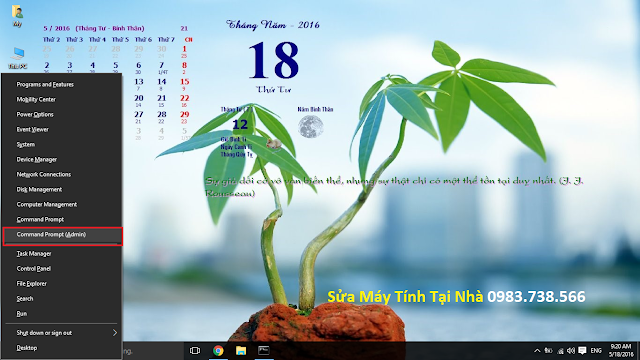 |
| Phát wifi trên laptop trong win 10 - H01 |
Tiếp theo, một cửa sổ Command xuất hiện để cho phép ta thực hiện các lệnh trong môi trường Dos được tích hợp trong windows (hình H02). Tại đây các bạn chỉ cần copy câu lệnh sau rồi Enter: netsh wlan set hostednetwork mode=allow ssid=Wifiname key=Password
Chú ý: chúng ta có thể tay tên và mật khẩu của wifi theo tên của mình bằng Wifiname và Password tùy chọn.
 |
| Phát wifi trên laptop trong win 10 - H02 |
Bước kế tiếp (hình H03), chúng ta tiếp tục thêm một lệnh nữa như sau: netsh wlan start hostednetwork để khởi chạy phát wifi từ máy tính - laptop.
 |
| Phát wifi trên laptop trong win 10 - H03 |
Các bước trên chúng ta đã khởi tạo xong card ảo (tạm gọi) để phát wifi từ laptop. Tuy nhiên chúng ta phải chia sẻ nó thì người khác mới thu được tín hiệu wifi từ laptop của mình. Để làm được việc này các bạn chuột phải vào Network tại ngoài màn hình Desktop và chọn Properties (hình H04)
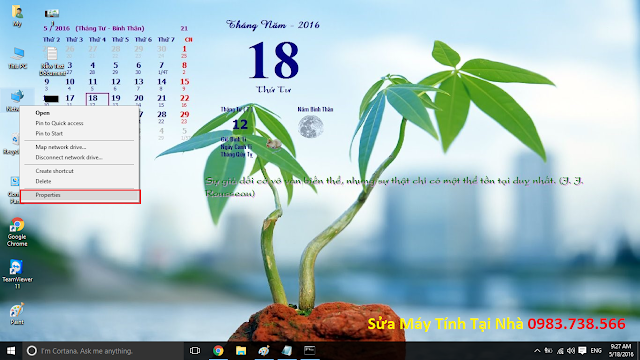 |
| Phát wifi trên laptop trong win 10 - H04 |
Một cửa sổ mới xuất hiện (hình H05), ta chọn tiếp Change adapter settings
 |
| Phát wifi trên laptop trong win 10 - H05 |
Tiếp theo hình H06 xuất hiện. các bạn chú ý trong hình đã xuất hiện một Card phát wifi mới. Ta tiếp tục click chuột phải vào Card mạng chúng ta đang dùng và chọn Properies
 |
| Phát wifi trên laptop trong win 10 - H06 |
Tại hình H07, ta chọn thẻ Sharing và tích vào các ô như trong hình rồi click chuột chọn OK là chúng ta đã hoàn tất việc cài đặt phát wifi từ laptop.
 |
| Phát wifi trên laptop trong win 10 - H07 |
Tắt phát wifi
Để tắt phát wifi từ máy tính hay laptop các bạn hãy dùng lệnh sau trong cửa sổ Command (các bạn copy và paste rồi Enter): netsh wlan stop hostednetwork
 |
| Tắt phát wifi trên laptop trong win 10 - H08 |
Như vậy trên đây chúng tôi đã hướng dẫn xong các bạn cách phát wifi từ laptop không cần phần mềm một cách rất chi tiết. Chúc các bạn thành công.



















Biểu tượng cảm xúcBiểu tượng cảm xúc